Biết cách lặp lại tiêu đề trong Word giúp bạn quản lý bảng biểu hiệu quả hơn. Xem ngay bài viết sau để biết cách thực hiện nhanh chóng và hiểu quả ngay nhé!
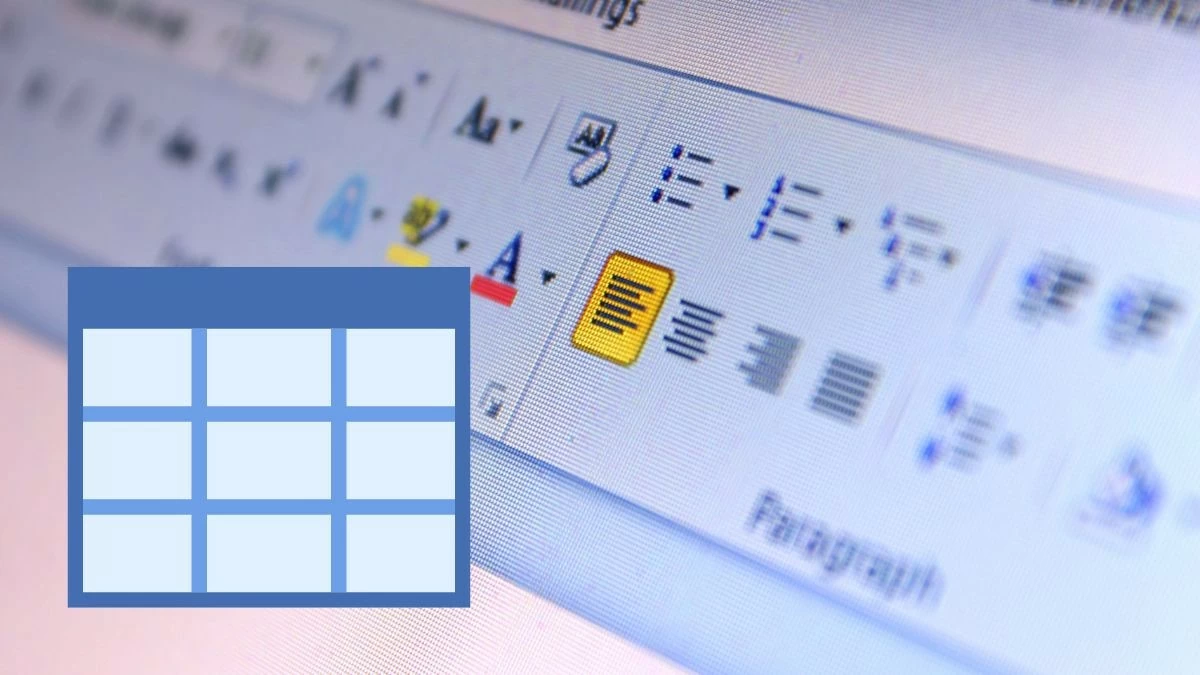 |
Cách lặp lại tiêu đề trong Word với từng phiên bản nhanh chóng nhất
Bạn có thể lặp lại header trong Word trên hầu hết các phiên bản, từ Word 2003 đến Office 365. Mặc dù các giao diện có chút khác biệt, nhưng quy trình thực hiện nhìn chung tương tự. Hãy đảm bảo làm theo hướng dẫn phù hợp với phiên bản bạn đang sử dụng.
Hướng dẫn đối với Microsoft Office 365
Để lặp lại header trong Word khi làm việc với bảng, bạn có thể thực hiện theo các bước sau:
Bước 1: Mở tệp Word cần lặp lại tiêu đề và chọn toàn bộ hàng tiêu đề đầu tiên của bảng.
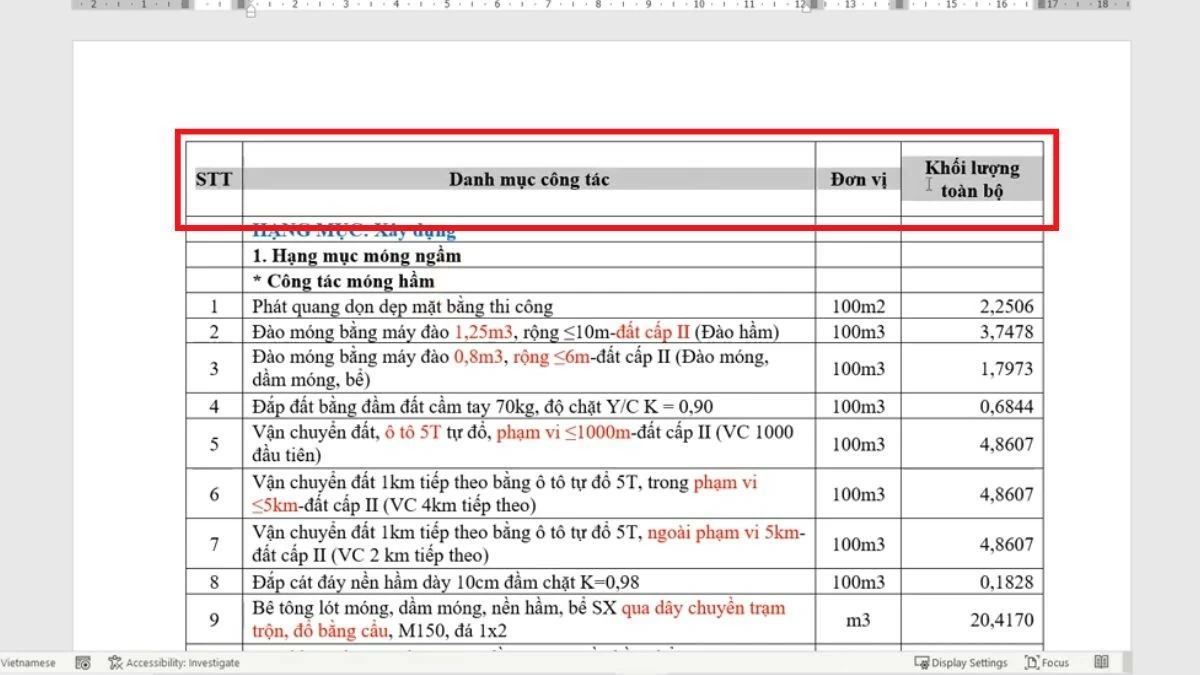 |
Bước 2: Sau khi tô đen hàng tiêu đề, nhấp chuột phải vào vùng đã chọn. Khi menu ngữ cảnh hiện ra, chọn “Table Properties” để mở các cài đặt liên quan đến bảng.
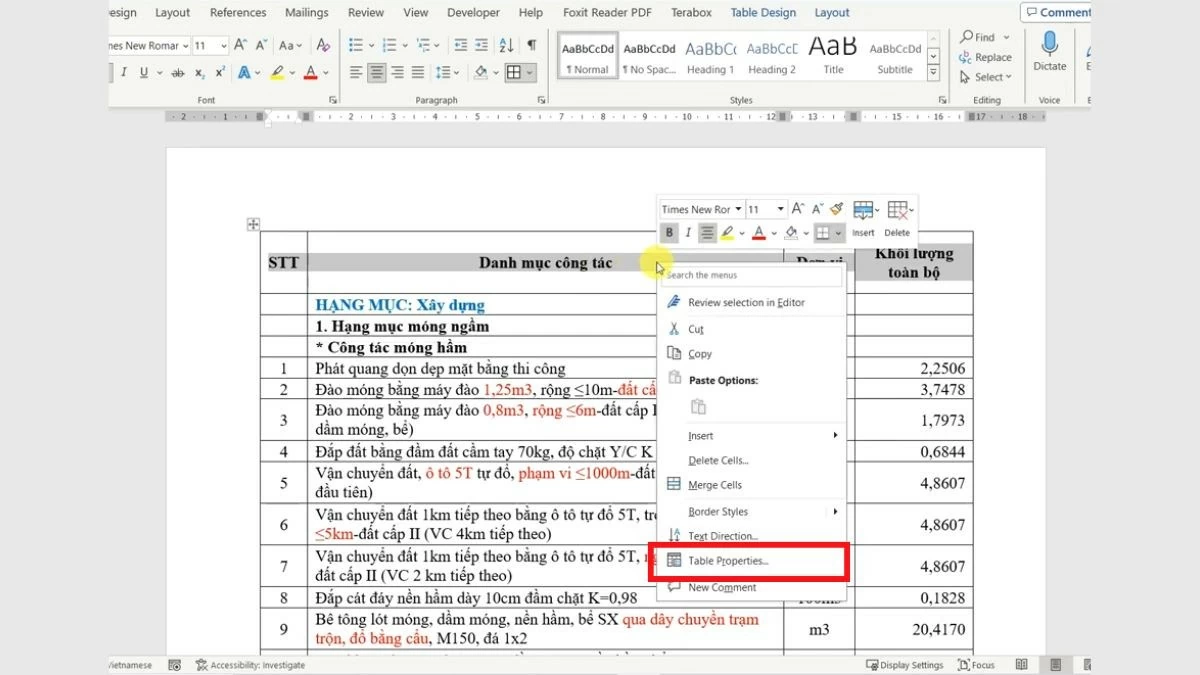 |
Bước 3: Trong cửa sổ “Table Properties”, chuyển sang thẻ “Row”. Tại đây, tích chọn “Repeat as header row at the top of each page”, rồi nhấn “OK” để hoàn tất.
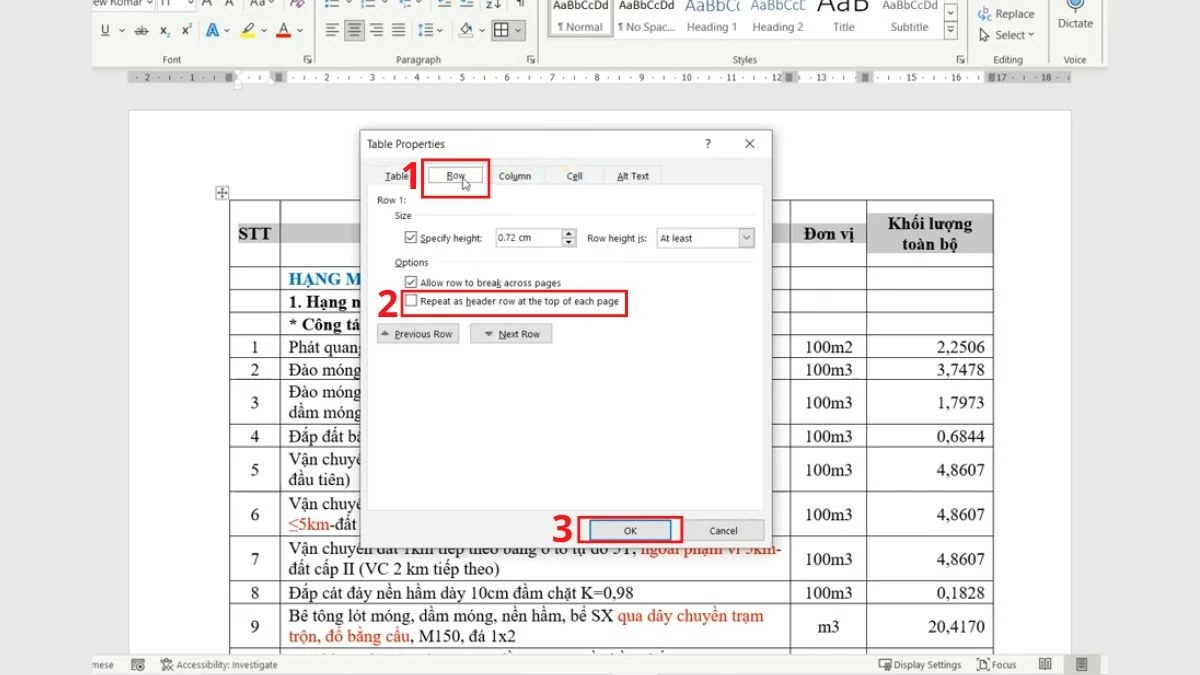 |
Hướng dẫn đối với Word 2019, 2016, 2013
Quy trình lặp lại dòng tiêu đề trong các phiên bản Word 2019, 2016 và 2013 gần giống với các phiên bản mới hơn:
Bước 1: Mở Word phiên bản 2019, 2016 hoặc 2013 và truy cập vào tài liệu cần lặp lại tiêu đề. Xác định dòng tiêu đề bạn muốn lặp và bôi đen toàn bộ dòng đó.
 |
Bước 2: Sau khi tô đen dòng tiêu đề, nhấp chuột phải vào vùng đã chọn để mở menu ngữ cảnh. Tại đây, hãy chọn “Table Properties” để tiếp tục thiết lập bảng.
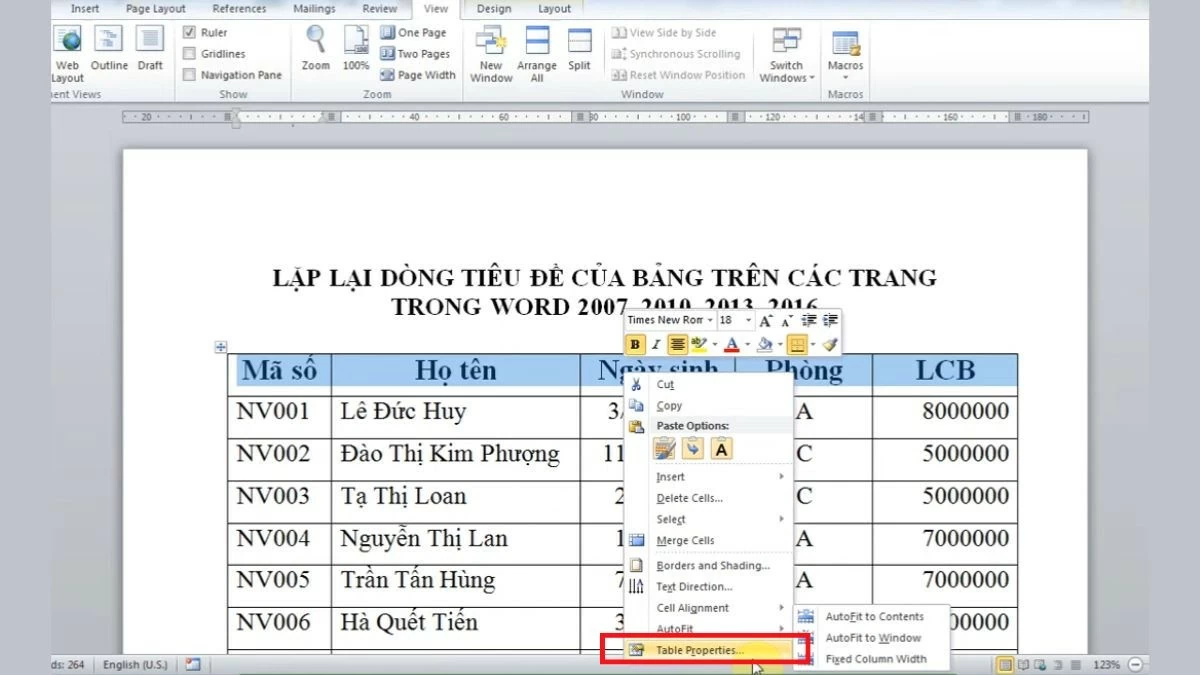 |
Bước 3: Khi cửa sổ “Table Properties” xuất hiện, chuyển sang tab “Row” để điều chỉnh các cài đặt liên quan đến dòng trong bảng.
 |
Bước 4: Cuối cùng, trong tab “Row,” các bạn hãy tìm và đánh dấu vào ô “Repeat as header row at the top of each page” để bật tính năng lặp lại tiêu đề trên mỗi trang của bảng, sau đó nhấn OK.
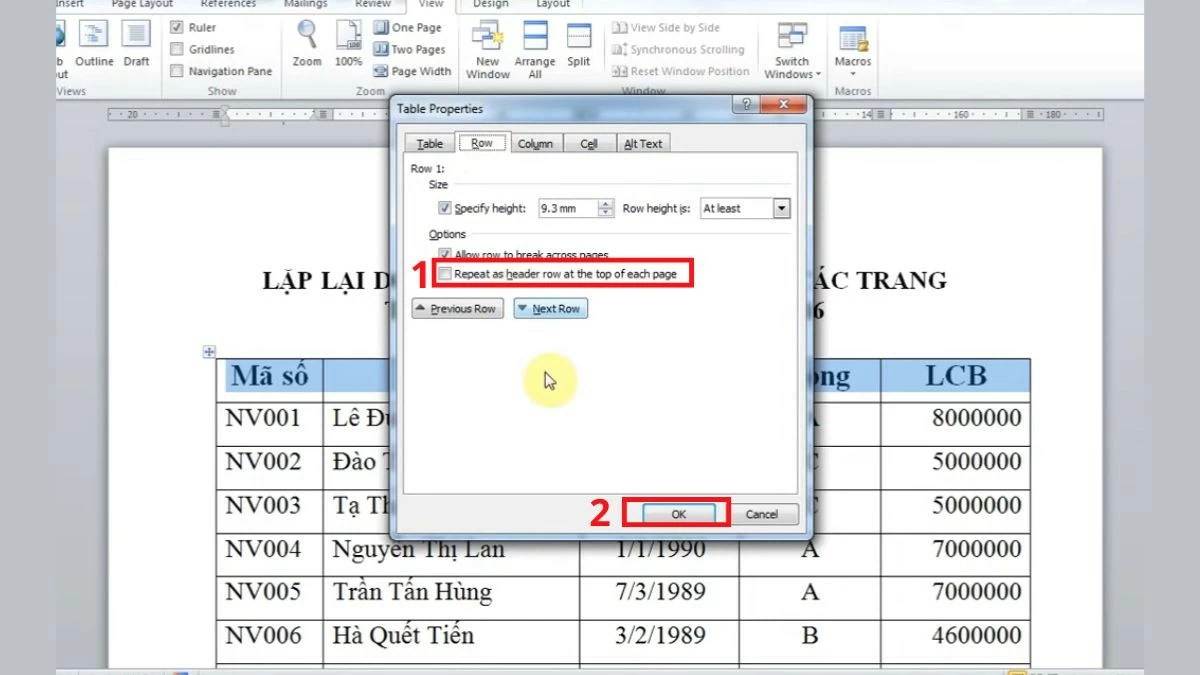 |
Hướng dẫn đối với Word 2007, 2010
Bước 1: Trước tiên, các bạn hãy mở tệp Word trên phiên bản 2007 hoặc 2010 mà bạn muốn lặp lại tiêu đề. Khi tài liệu đã được mở, xác định dòng tiêu đề mà bạn muốn xuất hiện ở đầu mỗi trang, sau đó tô đen toàn bộ dòng đó để chuẩn bị cho các bước tiếp theo.
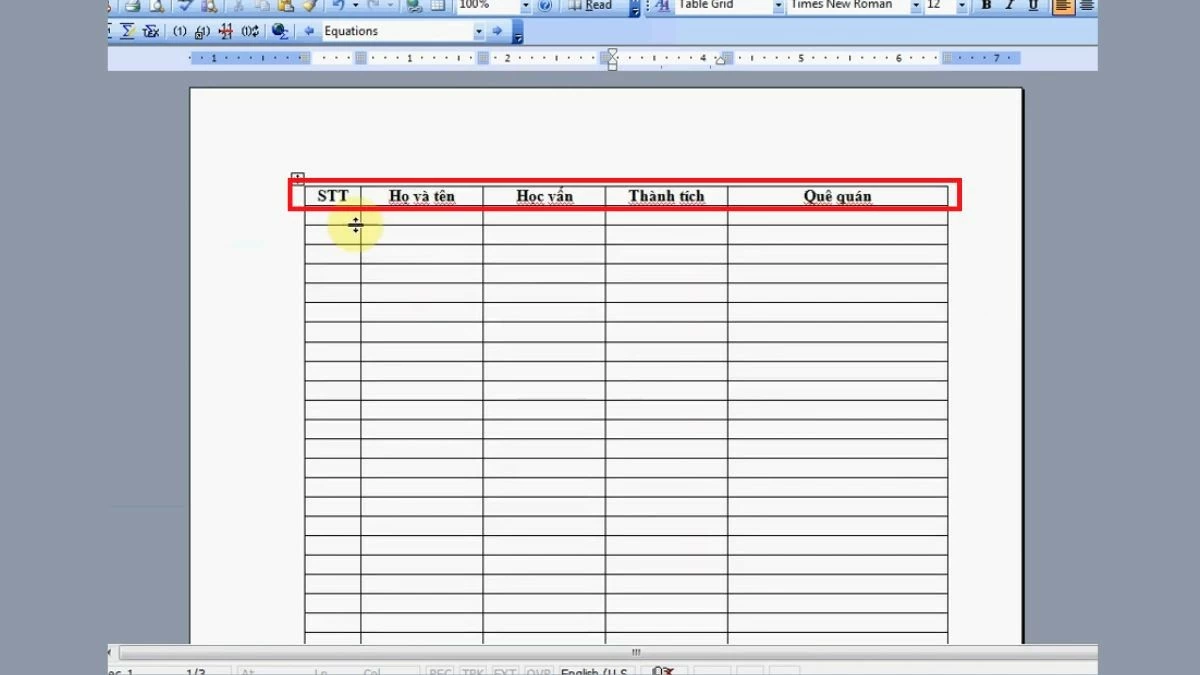 |
Bước 2: Sau khi chọn dòng tiêu đề, nhấn chuột phải vào vùng đã tô đen. Một menu tùy chọn sẽ hiện ra; trong đó, hãy chọn mục “Table Properties” để tiếp tục điều chỉnh bảng.
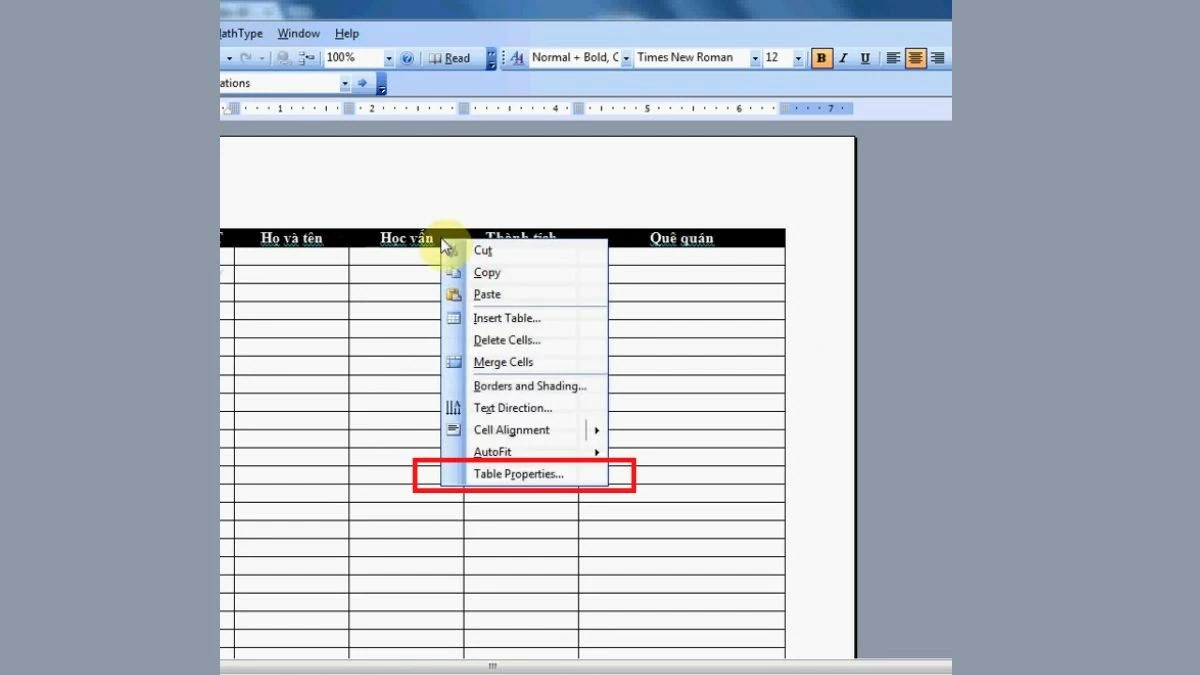 |
Bước 3: Khi cửa sổ “Table Properties” hiện ra, chuyển sang thẻ “Row”. Tại đây, bạn sẽ tìm thấy các tùy chọn thiết lập liên quan đến các hàng trong bảng của mình.
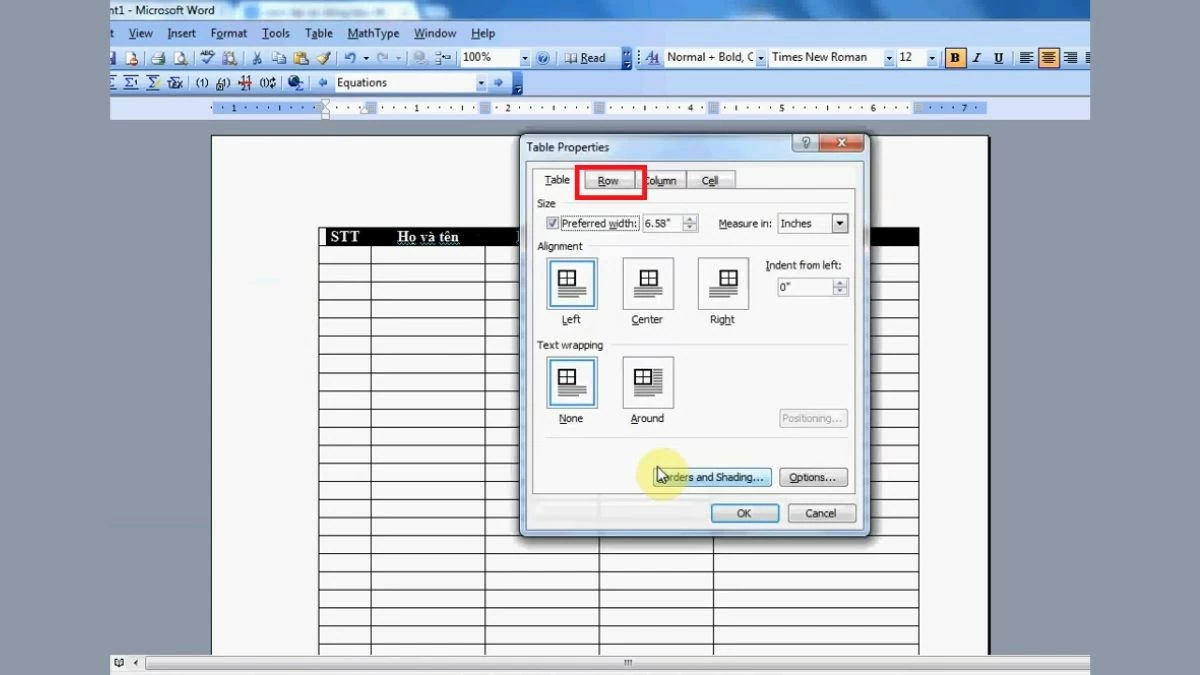 |
Bước 4: Cuối cùng, trong thẻ “Row”, tìm và chọn tùy chọn “Repeat as header row at the top of each page”. Sau đó, nhấn OK để quay lại giao diện soạn thảo và kiểm tra kết quả.
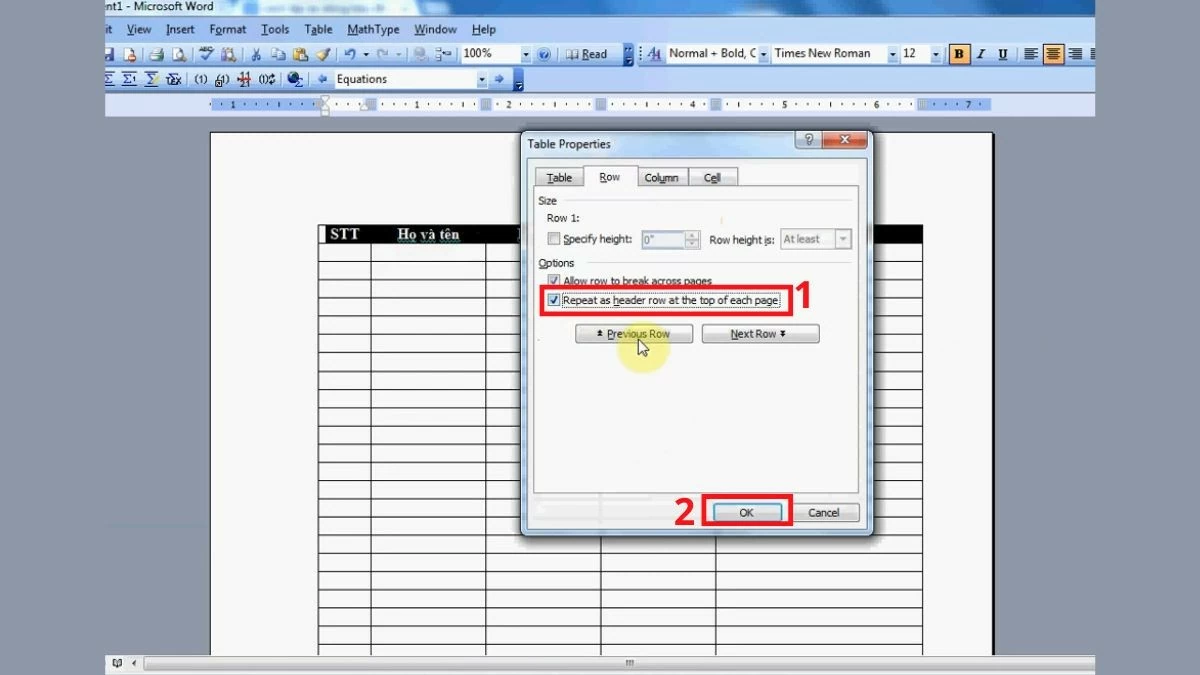 |
Hướng dẫn đối với Word 2003
Để lặp lại dòng tiêu đề trong Word 2003, bạn có thể thực hiện theo các bước sau:
Bước 1: Mở tệp Word phiên bản 2003 mà bạn muốn lặp lại tiêu đề. Sau khi tài liệu đã mở, xác định dòng tiêu đề cần lặp và bôi đen toàn bộ dòng đó để chuẩn bị cho các bước tiếp theo.
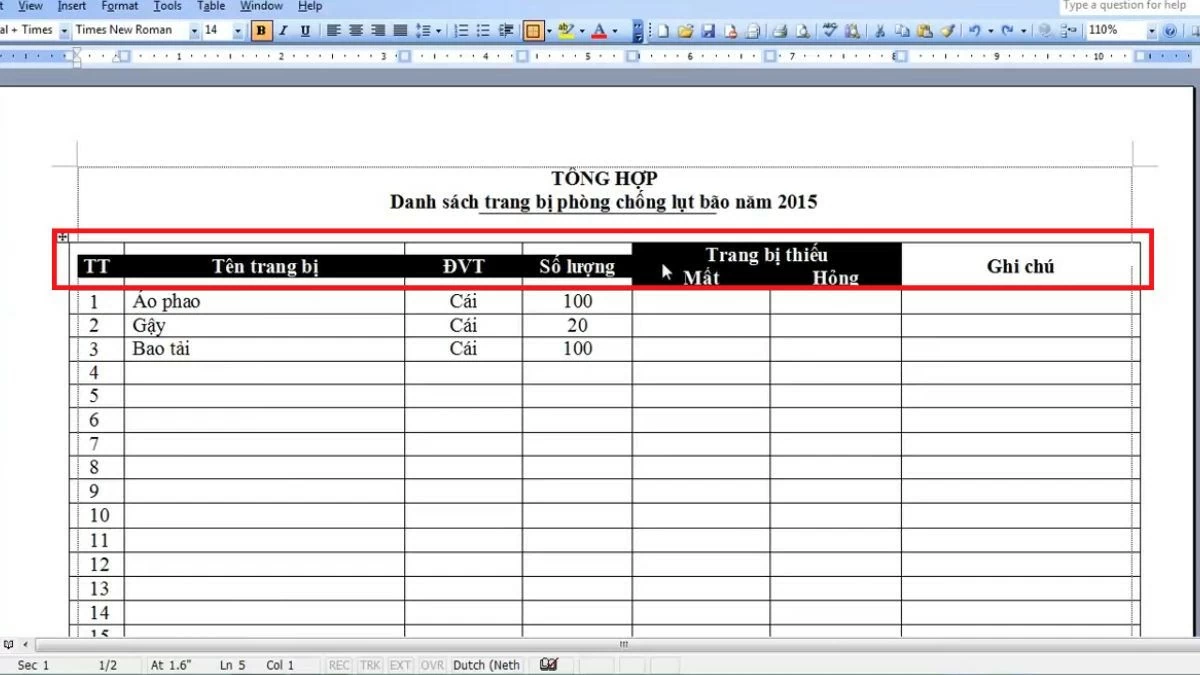 |
Bước 2: Sau khi bôi đen dòng tiêu đề, hãy nhấp chuột phải vào khu vực đã chọn. Một menu tùy chọn sẽ hiện ra; bạn cần chọn “Table Properties” để tiếp tục điều chỉnh cài đặt cho bảng.
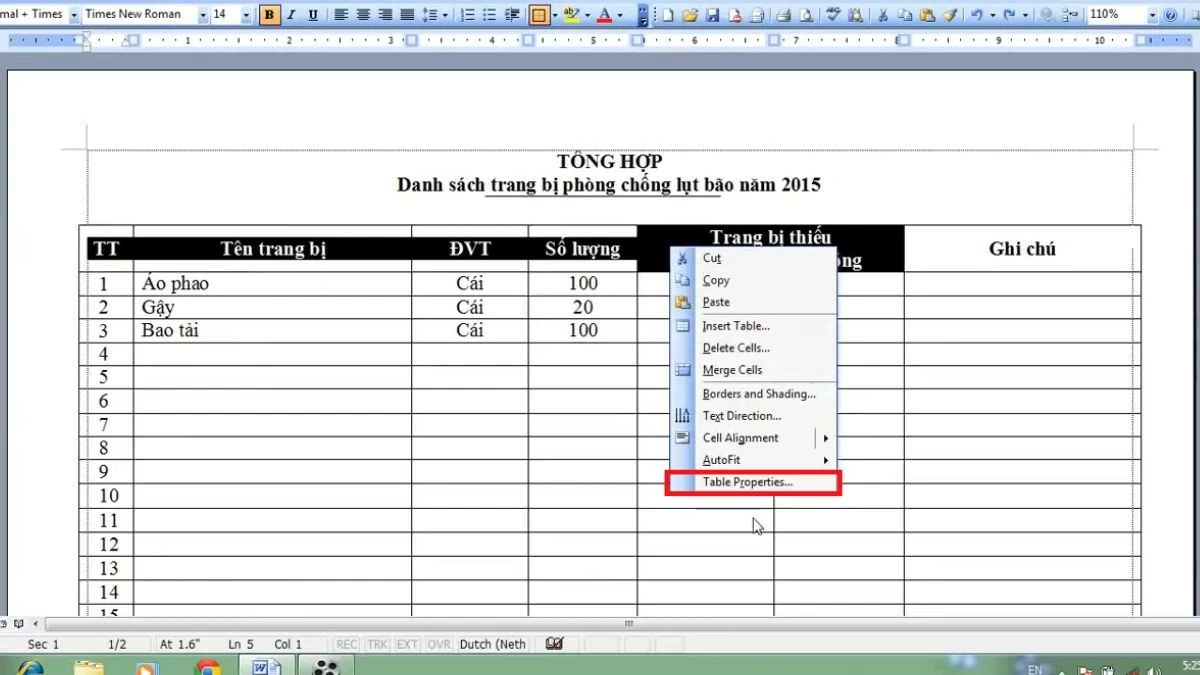 |
Bước 3: Khi cửa sổ “Table Properties” xuất hiện, bạn hãy chuyển sang thẻ “Row” để tiếp tục các thiết lập.
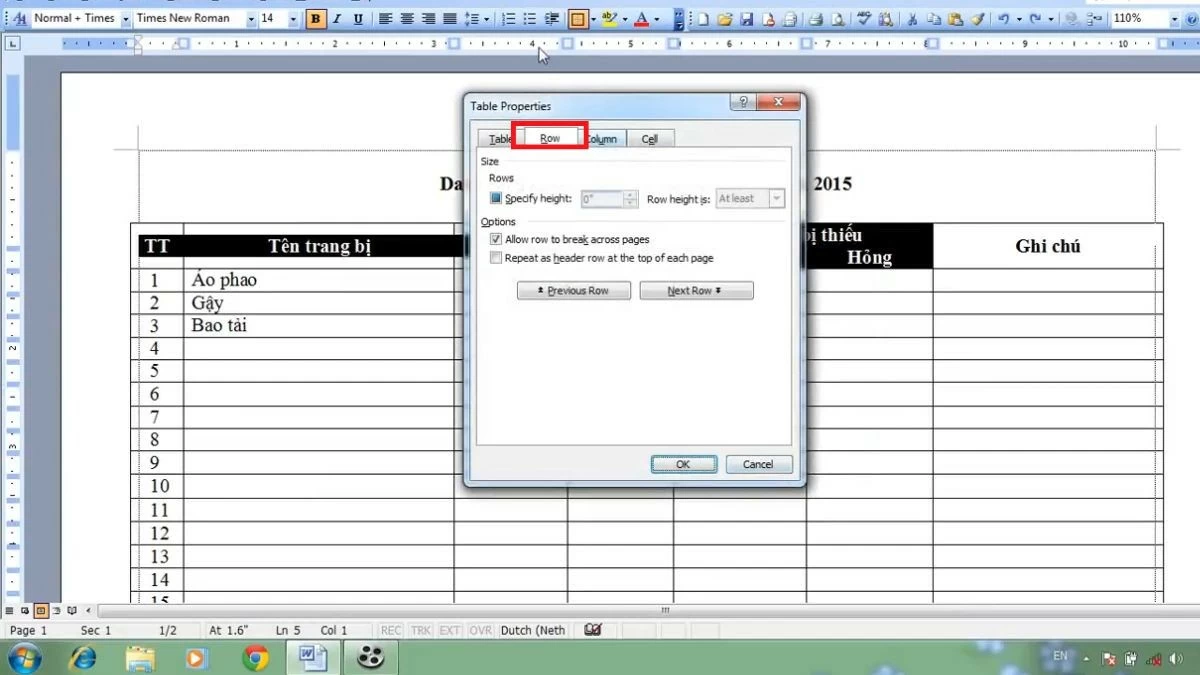 |
Bước 4: Tại đây, các bạn sẽ thấy tùy chọn là “Repeat as header row at the top of each page”. Hãy tích vào ô này và nhấn “OK” để hoàn tất và xem kết quả.
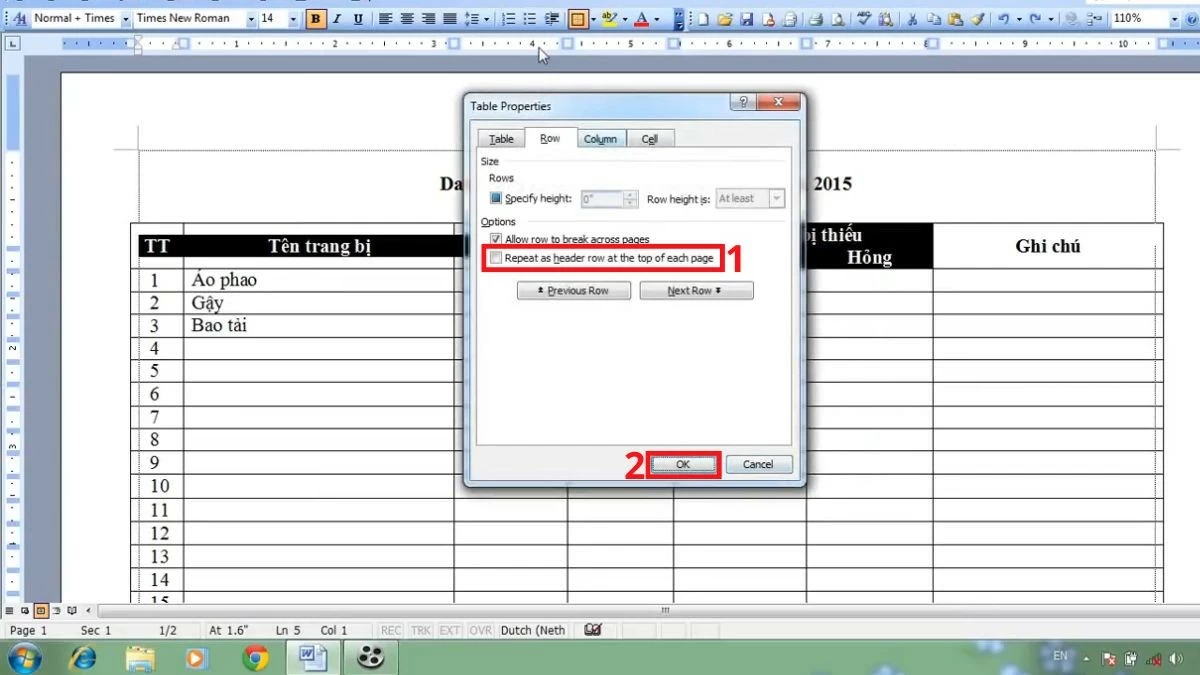 |
Hướng dẫn cách bỏ lặp lại tiêu đề trong Word siêu đơn giản
Tương tự như cách lặp lại tiêu đề bảng trong Word, bạn có thể dễ dàng bỏ thiết lập này bất kỳ lúc nào. Các bước thực hiện cũng đơn giản và gần giống như những thao tác trước đó.
Hướng dẫn đối với Microsoft Office 365
Bước 1: Đầu tiên, mở tệp Word trong Microsoft Office 365 mà bạn đã thiết lập để lặp lại tiêu đề. Sau khi tài liệu được mở, hãy tìm bảng có tiêu đề lặp lại ở đầu mỗi trang và bôi đen dòng tiêu đề đó.
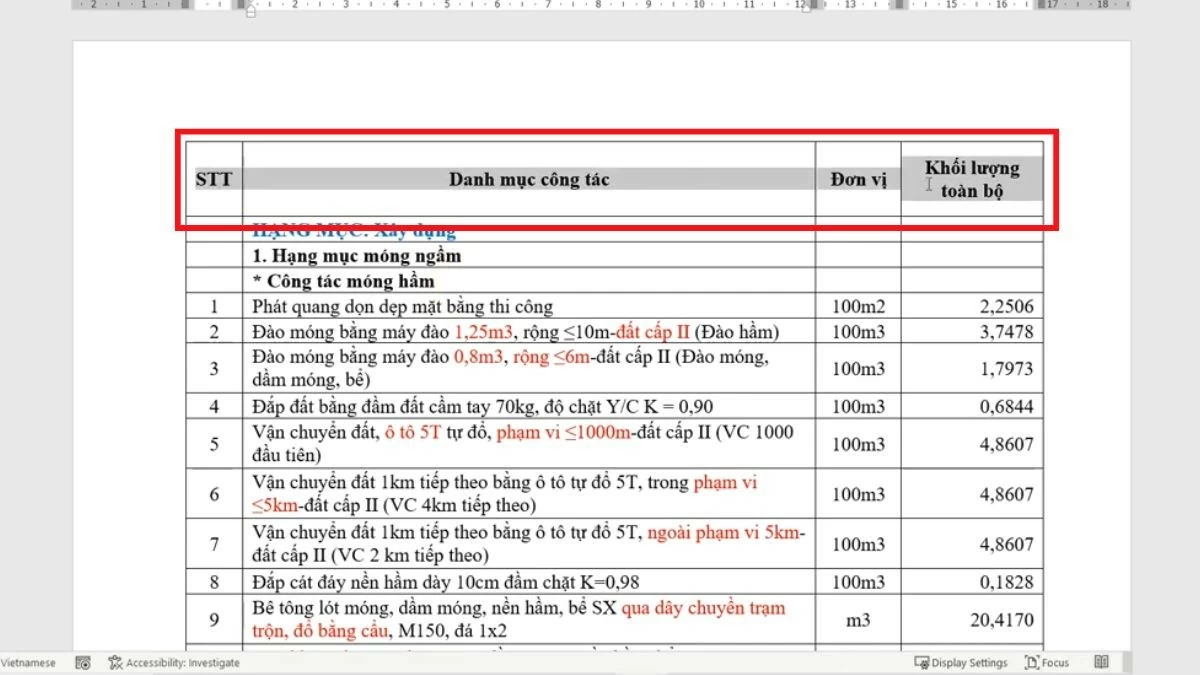 |
Bước 2: Khi menu ngữ cảnh xuất hiện sau khi nhấn chuột phải, hãy chọn “Table Properties” để mở cửa sổ điều chỉnh các thuộc tính của bảng.
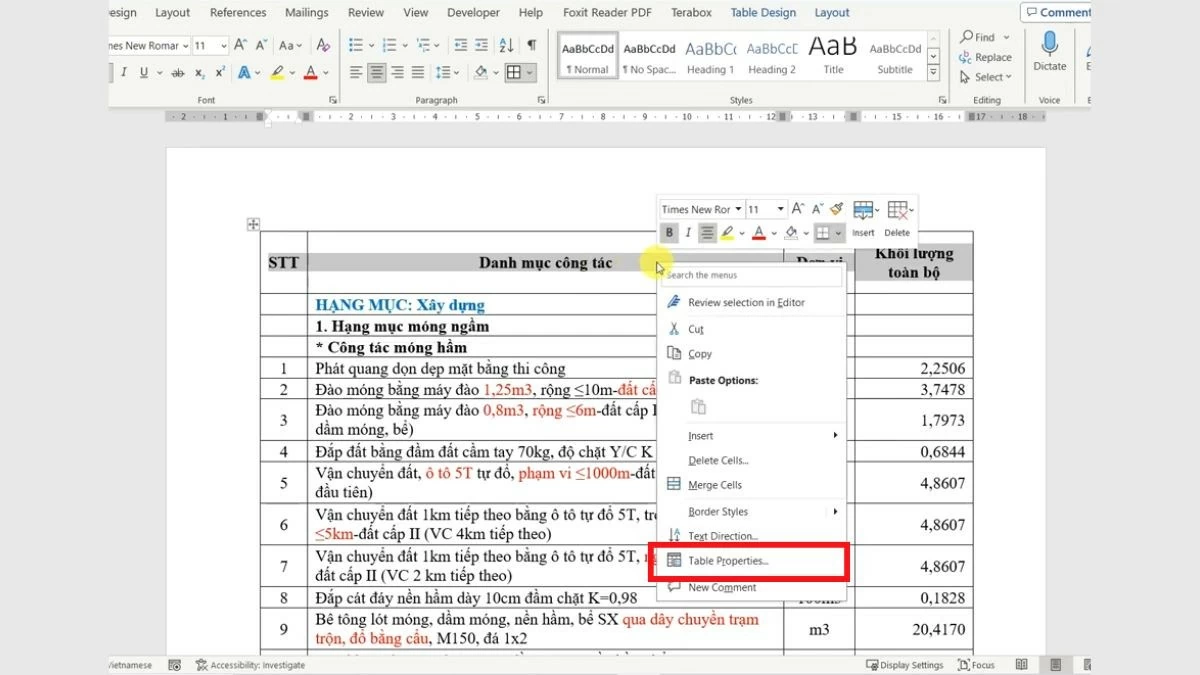 |
Bước 3: Tiếp theo, trong cửa sổ “Table Properties”, chuyển đến tab “Row”. Tại đây, bạn bỏ dấu chọn ở mục “Repeat as header row at the top of each page” để ngừng lặp lại dòng tiêu đề trên các trang, sau đó nhấn OK để xác nhận.
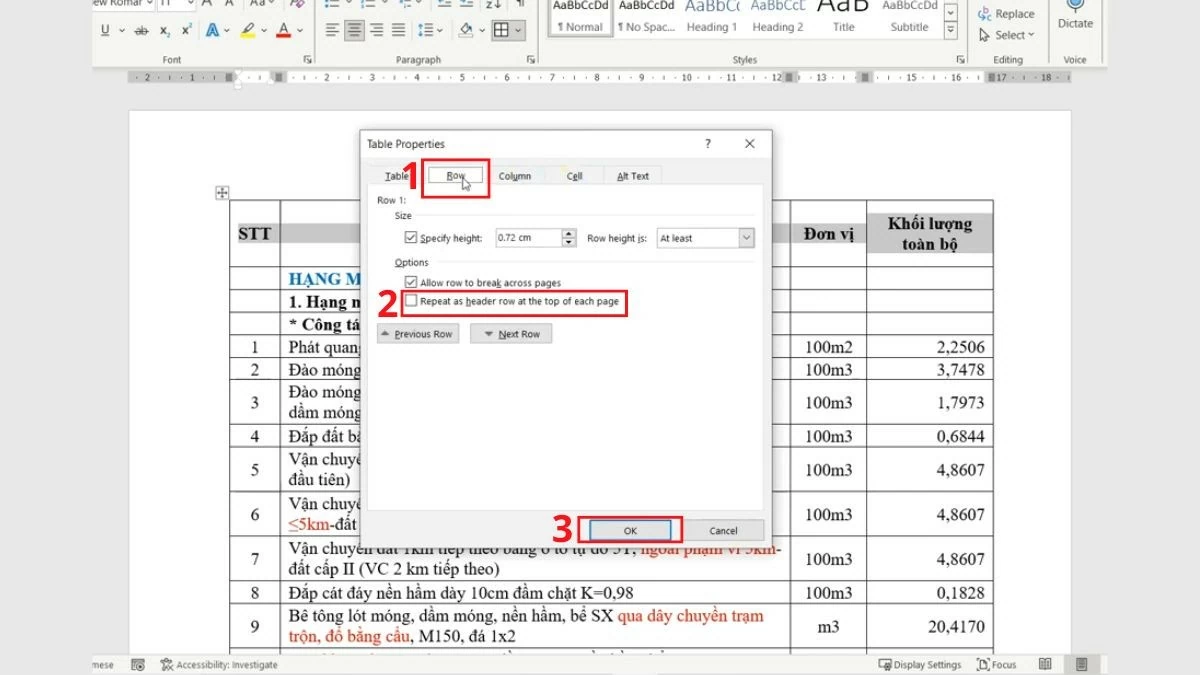 |
Hướng dẫn đối với phiên bản Word 2019, 2016, 2013
Bước 1: Trước tiên, các bạn hãy mở tệp Word phiên bản 2019, 2016 hoặc 2013 mà bạn đang làm việc và điều hướng đến bảng có dòng tiêu đề đang lặp lại trên mỗi trang. Tìm dòng tiêu đề cần hủy bỏ tính năng lặp lại, sau đó bôi đen toàn bộ dòng đó. Nhấp chuột phải vào vùng đã chọn để hiển thị menu tùy chọn.
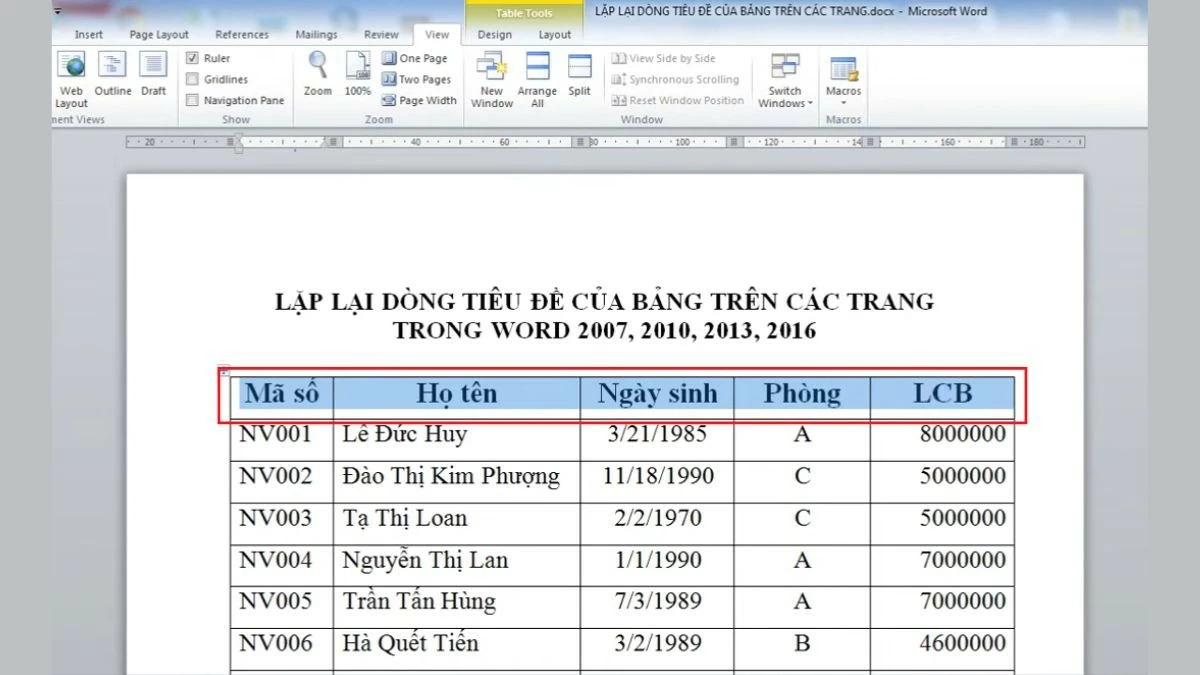 |
Bước 2: Trong menu xuất hiện khi nhấp chuột phải, chọn “Table Properties” để mở cửa sổ thiết lập các thuộc tính liên quan đến bảng.
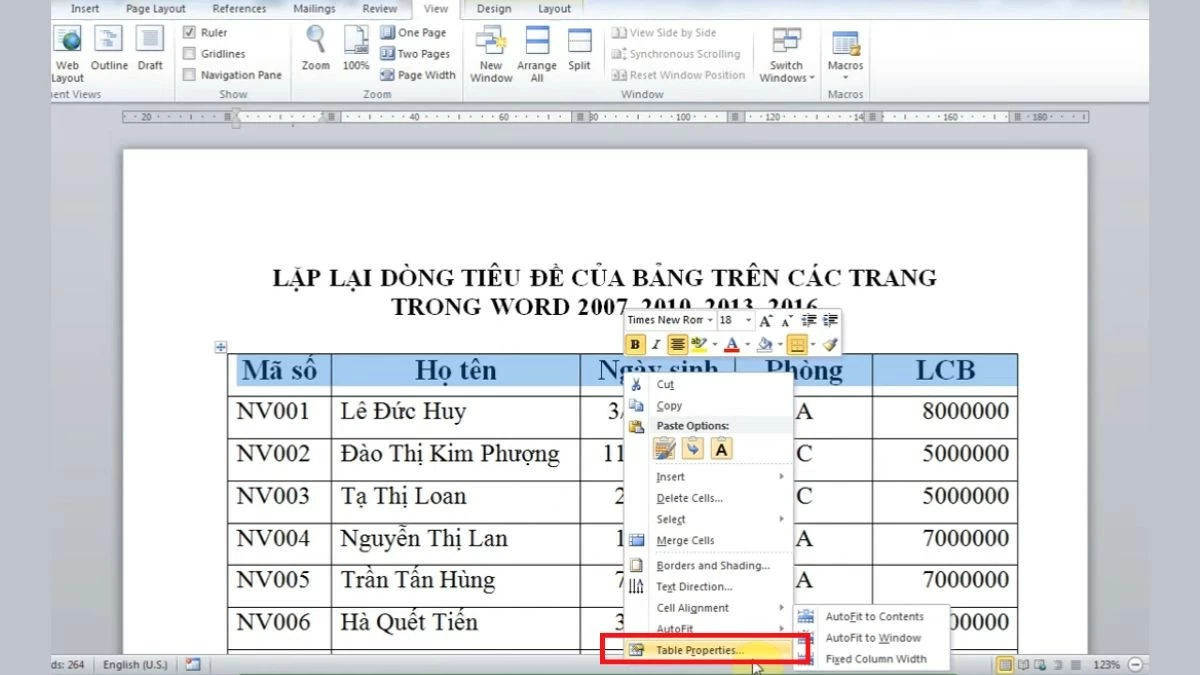 |
Bước 3: Trong cửa sổ “Table Properties”, hãy chuyển đến thẻ “Row”.
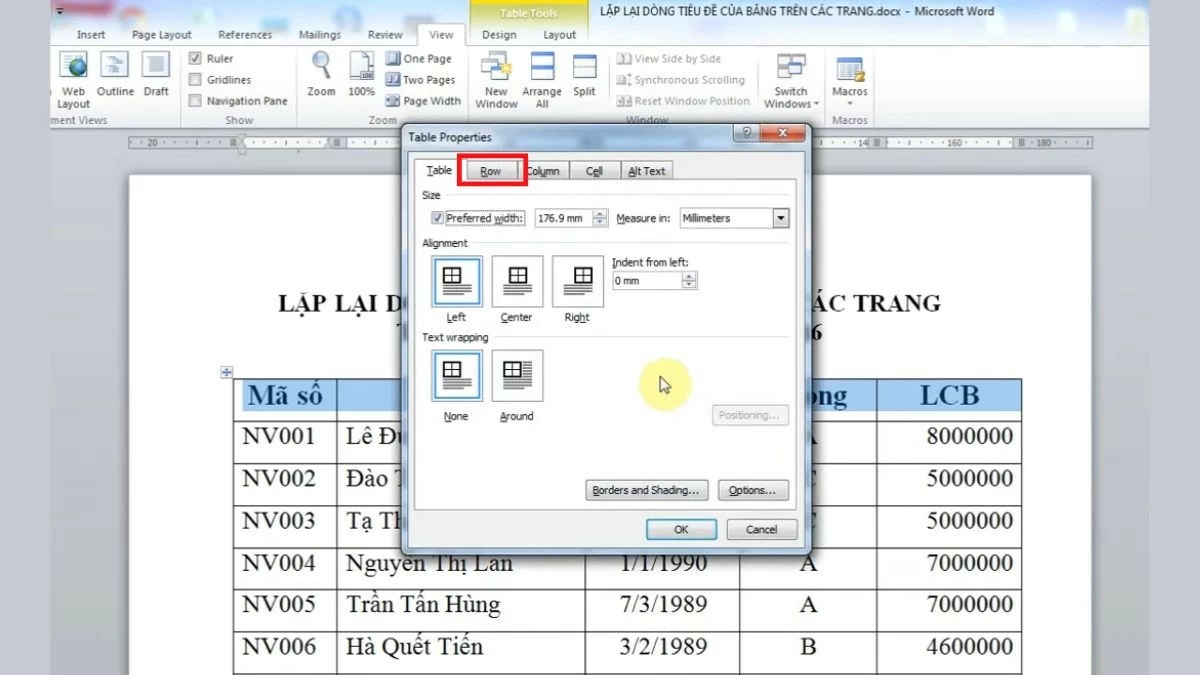 |
Bước 4: Tại đây, hãy bỏ chọn mục “Repeat as header row at the top of each page” để ngừng lặp lại tiêu đề. Sau đó, nhấn “OK” để lưu thay đổi; từ bây giờ, tiêu đề sẽ không còn xuất hiện trên mỗi trang nữa.
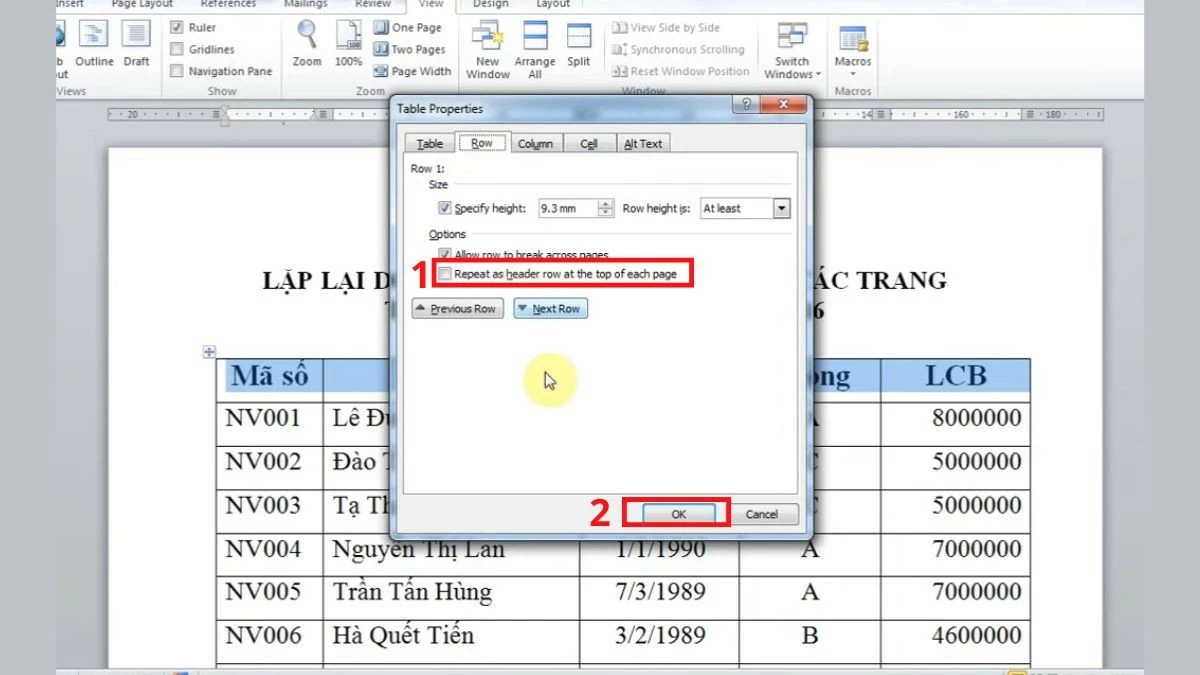 |
Hướng dẫn đối với Word 2007, 2010
Bước 1: Đầu tiên, mở tệp Word phiên bản 2007 hoặc 2010 mà bạn đang sử dụng. Tìm đến bảng có dòng tiêu đề đang được lặp lại ở đầu mỗi trang và xác định vị trí dòng tiêu đề mà bạn muốn hủy tính năng lặp. Sau đó, bôi đen toàn bộ dòng tiêu đề để chuẩn bị cho các bước tiếp theo.
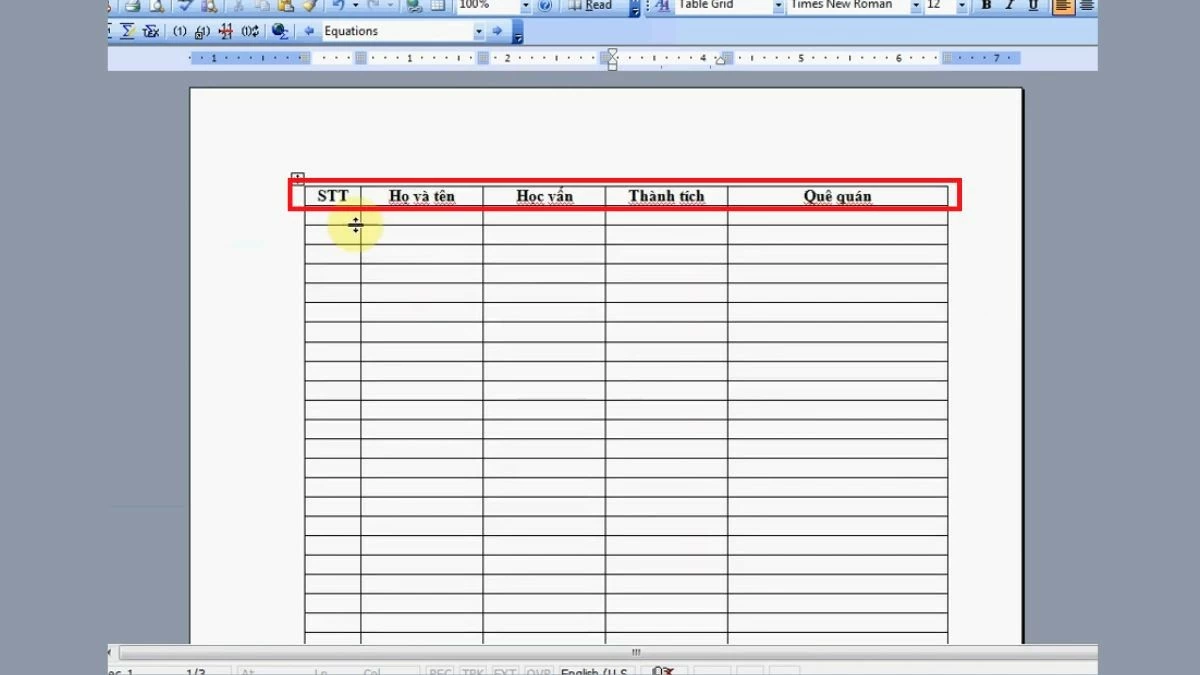 |
Bước 2: Tiếp theo, nhấn chuột phải vào dòng tiêu đề đã chọn để hiển thị menu ngữ cảnh với các tùy chọn liên quan. Trong danh sách này, chọn “Table Properties” để mở cửa sổ cấu hình cho bảng.
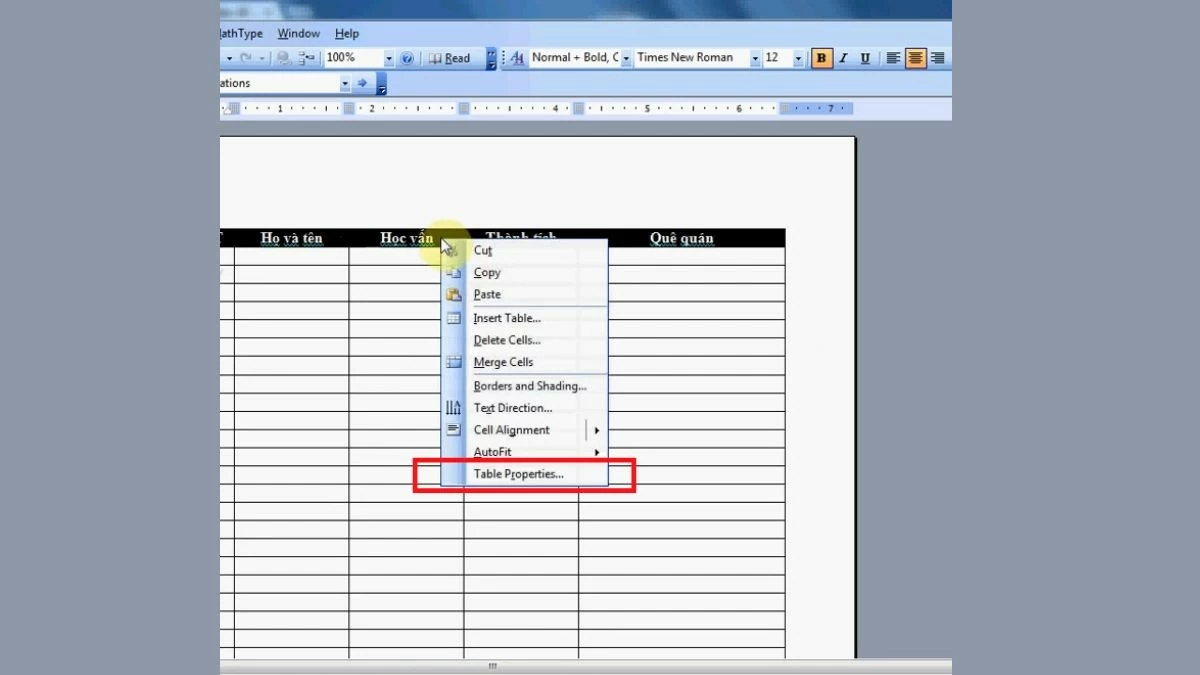 |
Bước 3: Tiếp theo, trong cửa sổ “Table Properties”, hãy chuyển sang thẻ “Row”.
 |
Bước 4: Tại đây, hãy bỏ chọn ô “Repeat as header row at the top of each page” để vô hiệu hóa tính năng lặp lại tiêu đề, sau đó nhấn “OK” để xác nhận.
Bằng cách lặp lại tiêu đề trong Word theo từng phiên bản, bạn có thể tạo ra những bảng biểu chuyên nghiệp hơn. Ngoài ra, việc biết cách hủy bỏ thiết lập này khi cần thiết cũng giúp bạn linh hoạt hơn trong một số tình huống.
